
Skype es una de las aplicaciones más usadas desde hace muchos años. En un principio se podía usar solo en ordenadores, aunque desde hace años la podemos descargar también en teléfonos móviles o tablets. Esta aplicación se dio a conocer principalmente porque permitían hacer llamadas y videollamadas de forma gratuita a nuestros amigos y familiares. Una función que sigue siendo la más popular en la misma a día de hoy.
Es posible que muchos de vosotros tengáis ya una cuenta en ella. Aunque otros puede que no tengan una cuenta en Skype, pero quieran hacerlo. Esto es algo que podemos hacer, de forma sencilla. Hay un par de maneras de abrirse una cuenta en la conocida aplicación. A continuación os contamos cómo es posible.
Si tienes una cuenta de Hotmail / Outlook
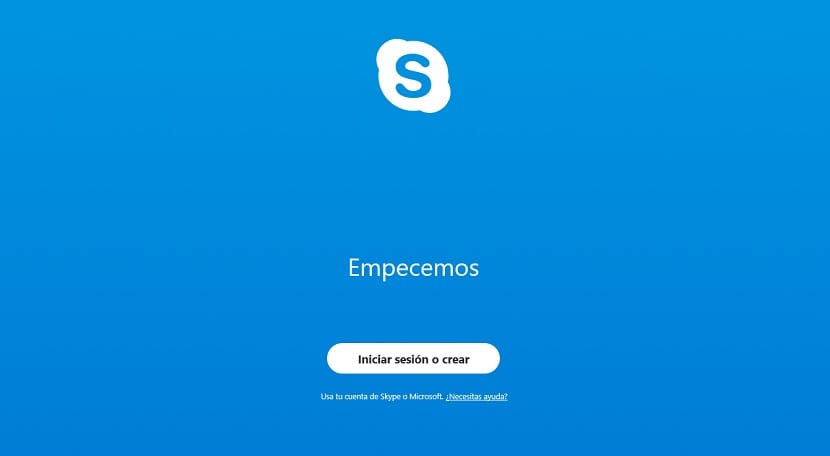
Muchos usuarios, sobre todo aquellos que usen Windows en su ordenador, es probable que tengan una cuenta de Microsoft. También una cuenta de Hotmail (reconvertido actualmente a Outlook) es algo que podemos usar. Esto supone que no vamos a tener que crear una nueva cuenta en Skype. Simplemente será necesario iniciar sesión en la aplicación usando la dirección de correo de esta cuenta y la contraseña que tenemos asociada a la misma. Por lo que se trata de una opción realmente cómoda.
Esto es posible gracias a que Skype es propiedad de Microsoft. Por eso, las cuentas en la plataforma se han asociado, de modo que una cuenta de Microsoft te permite acceder a todos los servicios de la empresa directamente, evitando que tengas que crearte una cuenta en cada uno de ellos, como ocurría en el pasado. Nos ahorra mucho tiempo este sistema, además de evitar tener que estar creando nuevas contraseñas.
Por tanto, lo único que necesitas es descargar Skype en tu ordenador o en tu smartphone, en función de la versión que quieras usar. Cuando la hayas descargado, en la página de inicio de la misma, donde te piden iniciar sesión o crear una cuenta, solo tienes que introducir la dirección de la cuenta y la contraseña. Entonces, ya estarás dentro de la aplicación con total normalidad.
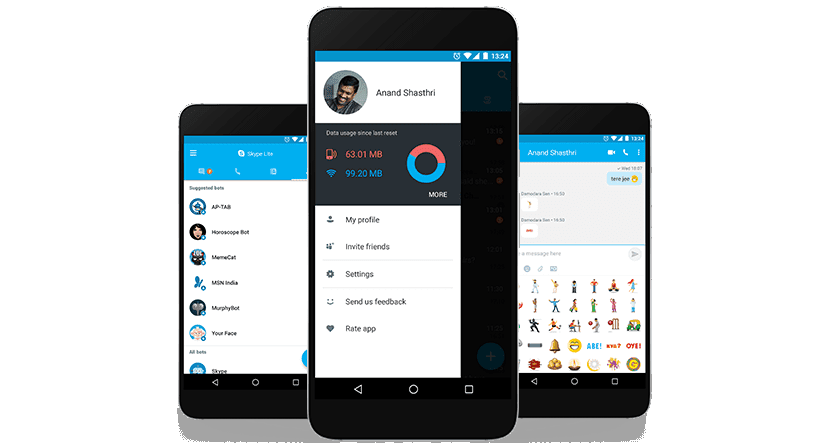
Crear una cuenta en Skype

Pero es probable que haya usuarios que no tienen una cuenta de Microsoft. En dicho caso, si se quiere hacer uso de Skype entonces hay que crearse sí o sí una cuenta en la aplicación. El proceso no presenta realmente ninguna complicación en este sentido. Ya lo hagamos en el teléfono o en el ordenador, tenemos que descargar primero la aplicación en dicho dispositivo. En Android e iOS se puede hacer desde la tienda, para Microsoft podemos buscar en Google, en la web de Skype o usar la Microsoft Store.
Una vez descargada e instalada, la abrimos y llegamos a la página de inicio de la aplicación. En el centro de la pantalla sale un botón blanco en el que sale el texto «Iniciar sesión o crear«. Hay que pulsar en este botón, para que salga entonces un nuevo cuadro en pantalla. En el mismo se pide introducir una cuenta, en caso de que se tenga una. Justo debajo de esta opción sale un texto que dice » ¿No tiene una cuenta? Cree una.» Sobre esta opción tenemos que pulsar.
Se abre a continuación el proceso de creación de una cuenta en Skype. Lo primero que se pide es introducir un número de teléfono. Aunque justo debajo tenemos la opción que nos dice que podemos usar una dirección de correo en su lugar. Cada uno debe elegir lo que le parezca de mayor utilidad en este sentido para tener una cuenta en la aplicación. Una vez introducido el correo o teléfono, se tiene que crear una contraseña para dicha cuenta. Como ya os contamos, hay una serie de pautas para crear contraseñas seguras, que conviene llevar a cabo.
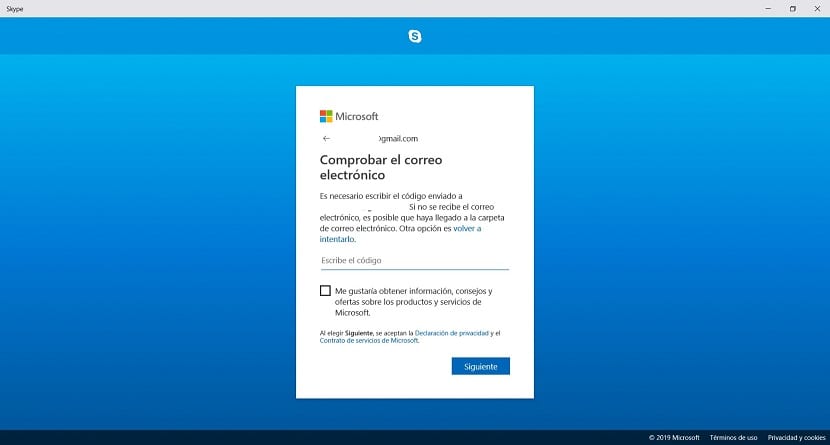
Después de introducir la contraseña, Skype nos pide introducir nuestro nombre y apellido. Puedes introducir tu apodo si crees que es mejor o usar un nombre en clave. Esto es algo que se pide para la creación del perfil en la aplicación. Aunque siempre tenemos la posibilidad de modificarlo posteriormente en la configuración, una vez tengamos la cuenta. Tras estos datos, hay que introducir el país y la fecha de nacimiento del usuario de la cuenta.
Cuando se haya hecho esto, se mandará un correo electrónico de confirmación a dicha cuenta que se haya usado, o un SMS al número de teléfono. En ambos casos, se introduce un código, que vamos a tener que pegar luego en Skype. Cuando tengamos este código, solo hay que pulsar en el botón azul de Siguiente. Con estos pasos, el proceso de creación de la cuenta se ha completado ya. Por lo que ya podemos empezar a usar la aplicación.

Cambiar información de la cuenta

La información que Skype nos pide para crear la cuenta es realmente una formalidad. Necesitamos introducir estos datos para poder abrirnos una cuenta o perfil en la aplicación. Aunque la verdad es que luego podemos modificar esta información si lo consideramos necesario. De modo que vas a poder cambiar la dirección de correo, número de teléfono, nombre de perfil o hasta la fecha de nacimiento, si consideras que es mejor hacerlo. Por lo que esto es algo que siempre es posible. Además, la forma de hacerlo es realmente sencillo en la aplicación.
Una vez hemos iniciado sesión en Skype, nos tenemos que fijar en la parte superior izquierda de la pantalla. Allí veremos que sale nuestro nombre, justo encima de la barra de búsqueda que hay en la aplicación. A la derecha de nuestro nombre sale un icono de tres puntos, como tres puntos suspensivos. Hay que pulsar sobre el mismo, para que se abra un menú contextual. En este menú pulsamos sobre la opción de configuración.
Aquí vamos a poder alterar los datos que queramos. Si queremos tener un nombre de perfil diferente, o usar una nueva dirección de correo para la cuenta, lo podemos hacer desde este apartado. Es muy fácil poder cambiarlo, además de poder hacerlo siempre que queramos. Skype es una aplicación bastante flexible en este sentido.